هام: سينتهي دعم Office 2016 وOffice 2019 في 14 أكتوبر 2025. الترقية إلى Microsoft 365 للعمل في أي مكان من أي جهاز ومتابعة تلقي الدعم. الحصول على Microsoft 365
إذا اخترت إلغاء تثبيت Office 2010 قبل تثبيت Office 2013 أو Office 2016 أو Office 2019 أو بعد ذلك، فتأكد من أن لديك مفتاح المنتج ل Office 2010 حتى تتمكن من إعادة تثبيته، إذا أردت ذلك.
تثبيت كل تحديثات Office 2010
انتقل إلى تحديث Office والكمبيوتر بواسطة Microsoft Update لرؤية كيفية استخدام تحديثات Windows للاطلاع على تحديثات Office 2010. هذا مهم، لأنه تم إصدار تحديث ل Office 2010 جعله يعمل بشكل أفضل معا في عمليات التثبيت جنبا إلى جنب مع إصدارات أحدث من Office.
تتضمن التحديثات المطلوب تثبيتها KB 2553378 وKB 2760631.
لا يمكن مزج الإصدارين 64 بت و32 بت من Office
إذا كان لديك تثبيت 32 بت من Office 2010 وحاولت تثبيت إصدار 64 بت من Office 2013 أو إصدار أحدث، أو إذا كان لديك تثبيت 64 بت من Office 2010 وحاولت تثبيت إصدار 32 بت من Office 2013 أو إصدار أحدث، فستتلقى خطأ مثل هذا:
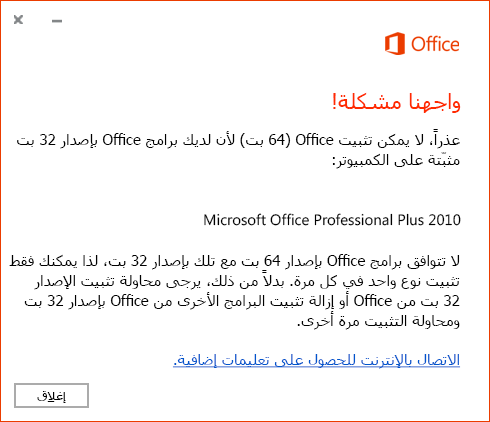
لتصحيح ذلك، قم بإلغاء تثبيت Office 2010 وتثبيته باستخدام الإصدار نفسه الذي تريد تثبيته لـ Office 2013، ومن ثم قم بتثبيت الإصدار نفسه من Office 2013.
لتعلّم المزيد حول ما إذا كان عليك تثبيت الإصدار 32 بت أو 64 بت، اختر الإصدار 32 بت أو 64 بت من Office.
مكان العثور على التطبيقات
إذا كان Office 2010 مثبتا على جهاز كمبيوتر وانقرت فوق تثبيت من صفحة حسابي أو Office 2013 أو Office 2016 أو تثبيتات Office 2019 دون سؤالك عن الترقية. سترى مجموعتي Office في كل البرامج. Microsoft Office هو اسم مجموعة Office 2010.
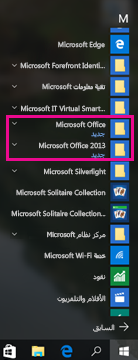
للحصول على مزيد من المساعدة، يرجى مراجعة هل يتعذّر عليك العثور على تطبيقات Office في Windows 10 أو Windows 8 أو Windows 7؟
اقترانات الملفات
يتحكم آخر تطبيق تم تثبيته باقترانات الملفات. على سبيل المثال، إذا تم تثبيت Office 2019 أخيرا، فسيفتح Office 2019 التطبيقات ملف Office بالنقر نقرا مزدوجا فوقه.
لا يمكن إقران ملحقات الملفات ب Office 2010 إذا لم تقم بتثبيت آخر تحديثات Office 2010 من خلال Windows Update. بدون تحديثات Office 2010 الأخيرة، إذا نقرت بزر الماوس الأيمن فوق ملف، واخترت فتح باستخدام، فسترى الإصدار الأخير من Office مثبتا على جهازك فقط.
سترى أيضا تطبيقات Office المقترنة بأحدث إصدار من Office على جهازك مدرجة في لوحة التحكم ضمن البرامج الافتراضية فقط.
يمكن تشغيل إصدار واحد من Outlook في الوقت نفسه فقط
يمكنك الحصول على إصدارين مختلفين من Outlook على الكمبيوتر نفسه، ولكننا لا نوصي بذلك. إذا قم بتثبيت إصدارين من Outlook، فيمكنك تشغيل إصدار واحد في الوقت نفسه. إذا كان لديك إصدار واحد من Outlook قيد التشغيل، على سبيل المثال، Outlook 2010، ثم حاولت بدء تشغيل Outlook 2013 أو 2016 أو 2019، فستتلقى هذا الخطأ:
عذراً، نحن نواجه مشكلة في بدء تشغيل Outlook. يمكن تشغيل إصدار واحد من Outlook في الوقت نفسه فقط. تحقق لمعرفة ما إذا كان يتم تشغيل إصدار آخر من Outlook، أو حاول إعادة تشغيل الكمبيوتر.
خطأ في مشاركة الملفات من Outlook 2010
إذا كان لديك كل من Outlook 2010 وإصدار أحدث، مثل Outlook 2013 أو 2016 أو 2019، مثبتا وكنت تقوم بتشغيل Outlook 2010 واخترت مشاركة ملف من أحد تطبيقات Office الأحدث التي تختارها:
-
رسالة بريد إلكتروني > مشاركة > - إرسال كمرفق
-
ملف > مشاركة > بريد إلكتروني - إرسال بتنسيق PDF
-
ملف > مشاركة > بريد إلكتروني - إرسال بتنسيق XPS
ستتلقى هذا الخطأ:
هذا الإجراء غير معتمد عند تشغيل إصدار قديم من Outlook.
ثم عند النقر فوق موافق، ستحصل على رسالة خطأ مماثلة لما يلي:
تعذر على Word إرسال بريد إلكتروني بسبب فشل MAPI" "العملية غير معتمدة".
إذا كنت تستخدم Outlook 2013 أو 2016 أو 2019، فستتمكن من المشاركة دون ظهور خطأ.
إذا كان لديك Word 2010 قيد التشغيل وOutlook 2013، يتم تشغيل 2016 أو 2019، وستفتح مستندا في Word 2010 واختر ملف > حفظ & إرسال > إرسال باستخدام البريد الإلكتروني > إرسال كمرفق، وسيعمل؛ أي سيتم فتح رسالة بريد إلكتروني فارغة في Outlook 2013 أو 2016 أو 2019 وسيتم إرفاق المستند.
فتح الملفات من Office 2010 باستخدام Office 2013 أو 2016 أو 2019 على الكمبيوتر
افتح إصدار التطبيق الذي تريده، واختر ملف > فتح. لا توجد طريقة لفتح بعض المستندات مع 2010 وبعض المستندات الأخرى مع 2013 أو 2016 أو 2019 بسبب التحكم في اقترانات الملفات بواسطة الإصدار الأحدث.
قائمة Office 2010 الأحدث استخداما ليست مماثلة ل Office 2013 أو 2016 أو 2019
تحتوي الإصدارات الأحدث من Office (2013 أو 2016 أو 2019) على ميزة مشتركة تم استخدامها مؤخرا تنتقل معك من جهاز إلى آخر عند تسجيل الدخول إلى حساب Microsoft الخاص بك. بينما لا يملك Office 2010 قائمة "الأحدث استخداماً" مشتركة، لذلك يملك كل تطبيق تابع له قائمة خاصة به وبالجهاز الذي تم تثبيتها عليه.
لن يتم تحديث الاختصارات المخصصة لتطبيقات Office 2010
لا يعرف Office 2013 أو 2016 أو 2019 الاختصارات التي أنشأها المستخدم للتطبيقات القديمة ولن يقوم بتحديثها للإشارة إلى الإصدار الأحدث.
على سبيل المثال، بعد تثبيت Office 2010، قمت بسحب اختصار للإصدار 2010 من Word، وExcel، وPowerPoint إلى شريط المهام. بعد تثبيت Office 2013 أو 2016 أو 2019، لا تزال هذه الاختصارات تفتح تطبيقات 2010.
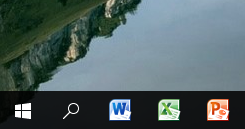
إذا كان لديك اختصار إلى Office 2010 أنشأته وقمت بإلغاء تثبيت Office 2010، فستصبح الأيقونة عامة.
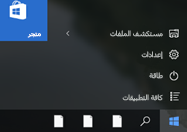
وعند النقر فوقها، ستتلقى رسالة الخطأ هذه:
يتعذر فتح هذا العنصر
ربما تم نقله، أو إعادة تسميته، أو حذفه. هل تريد إزالة هذا العنصر؟
للحصول على مزيد من المساعدة، يرجى مراجعة هل يتعذّر عليك العثور على تطبيقات Office في Windows 10 أو Windows 8 أو Windows 7؟
تغيير Office 2010
-
انتقل إلى "لوحة التحكم".
-
في Windows 10، على الشاشة ابدأ، اكتب لوحة التحكم، وحدد لوحة التحكم في نتائج البحث.
-
في Windows 8، من الشاشة ابدأ، اكتب لوحة التحكم ثم حدد لوحة التحكم في نتائج البحث.
-
في Windows 7 أو Vista، انقر فوق ابدأ > لوحة التحكم.
-
-
انقر فوق البرامج > البرامج والميزات.
-
انقر فوق Office 2010 > تغيير.
-
انقر فوق إضافة ميزات أو إزالتها > متابعة.
إعادة تثبيت Office 2010
-
انتقل إلى "لوحة التحكم".
-
في Windows 10، على الشاشة ابدأ، اكتب لوحة التحكم، وحدد لوحة التحكم في نتائج البحث.
-
في Windows 8، من الشاشة ابدأ، اكتب لوحة التحكم ثم حدد لوحة التحكم في نتائج البحث.
-
في Windows 7 أو Vista، انقر فوق ابدأ > لوحة التحكم.
-
-
انقر فوق البرامج > البرامج والميزات.
-
انقر فوق Office 2010 > تغيير.
-
انقر فوق إصلاح > متابعة.
إلغاء تثبيت Office 2010
إذا قمت بتثبيت آخر تحديثات Office 2010 من خلال Windows Update، فسترى ما يلي:
-
يقترن الإصدار الأحدث من Office (2013 أو 2016 أو 2019) وأنواع الملفات.
-
إذا قمت بإلغاء تثبيت الإصدار الأحدث من Office (2013 أو 2016 أو 2019)، فستعود اقترانات نوع الملف إلى إقرانها ب Office 2010.
-
إذا قمت بإلغاء تثبيت Office 2010، فستظل اقترانات أنواع الملفات مقترنة بالإصدار الأحدث من Office (2013 أو 2016 أو 2019).
إذا لم تقم بتثبيت آخر التحديثات التابعة لـ Office 2010 عبر Windows Update، فسترى ذلك:
-
يقترن الإصدار الأحدث من Office (2013 أو 2016 أو 2019) وأنواع الملفات.
-
إذا قمت بإلغاء تثبيت الإصدار الأحدث من Office (2013 أو 2016 أو 2019)، فلن تكون اقترانات نوع الملف مقترنة ب Office 2010.
لإصلاح هذه المشكلة، أعد تثبيت Office 2010 باستخدام إضافة/إزالة برامج في لوحة التحكم.
-
إذا قمت بإلغاء تثبيت Office 2010، فستظل اقترانات أنواع الملفات مقترنة بالإصدار الأحدث من Office (2013 أو 2016 أو 2019).
للاطلاع على خطوات إلغاء التثبيت الكاملة، يرجى مراجعة إلغاء تثبيت Office 2010 أو إزالته.











